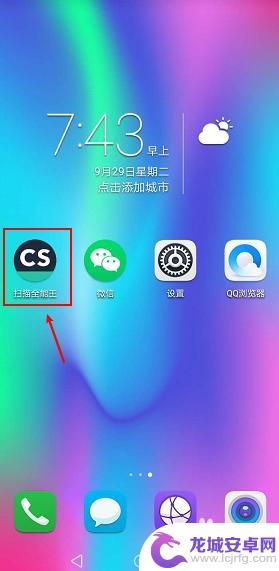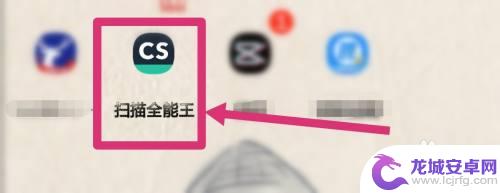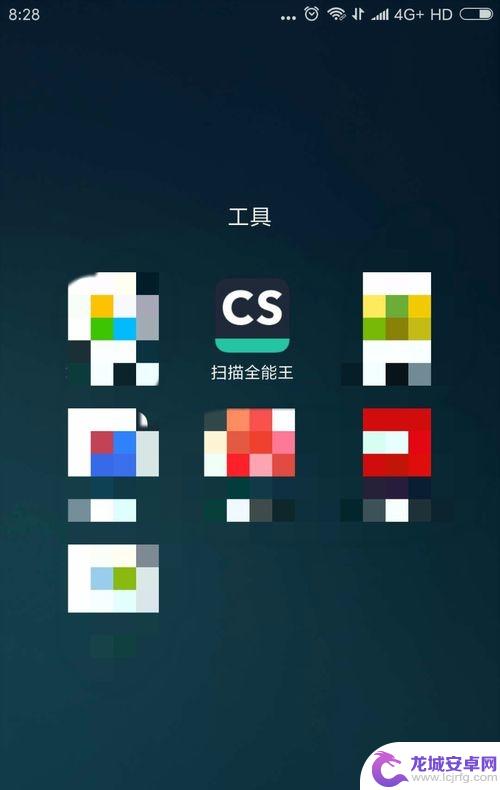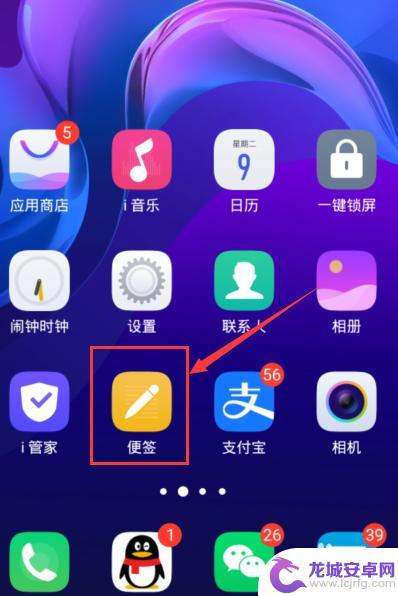手机扫描王为什么是黑白色 扫描全能王怎么设置彩色扫描
手机扫描王为什么是黑白色?这是因为黑白扫描在处理文字和线条图像时更加清晰,色彩扫描则更适合处理照片和彩色图像,但有些用户可能希望将彩色扫描功能配置到手机扫描王中,以便更好地满足他们的需求。要如何设置手机扫描王实现彩色扫描呢?接下来我们将介绍一些简单的设置方法。
扫描全能王怎么设置彩色扫描
步骤如下:
1.按照一般操作步骤打开扫描全能王,然后点击扫描按钮开始进行扫描操作
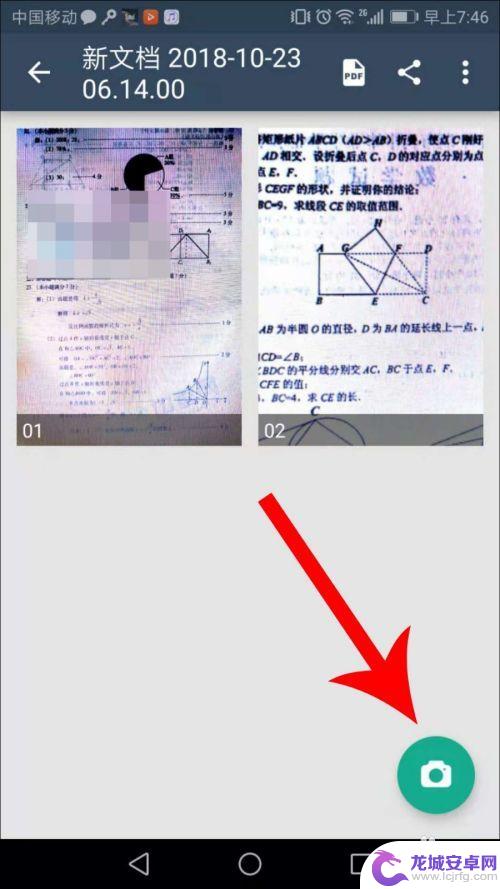
2.对准被扫描对象后,调整适当距离,最后点击界面底部中间的“扫描”按钮
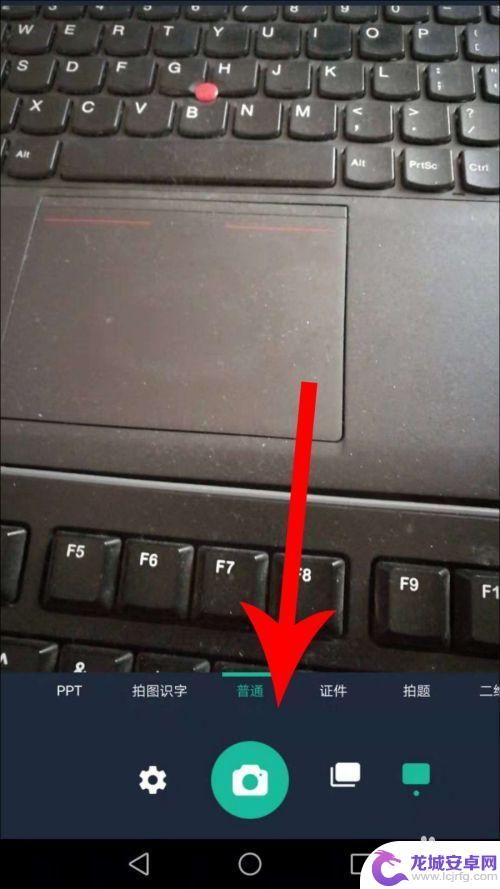
3.扫描完成后,调整边框,最后点击右下角的“√”
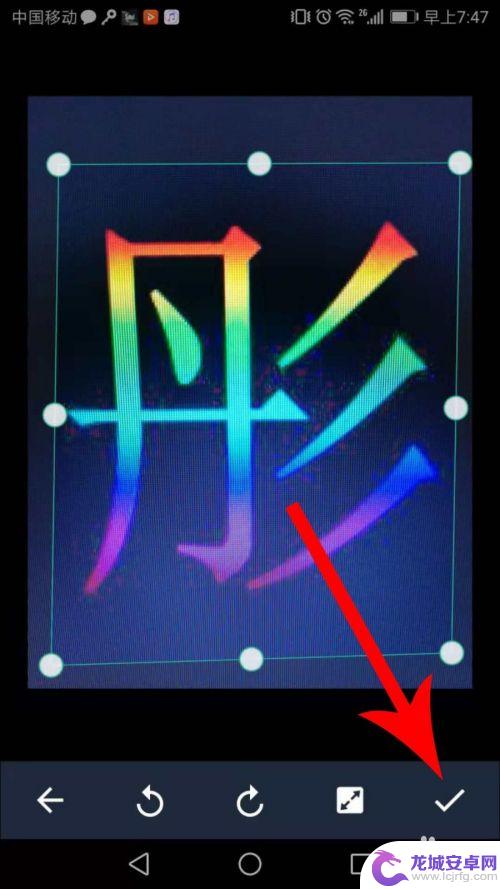
4.接下来进入扫描图像编辑界面,系统默认的是选择“增强并锐化”。可见此时的图像是彩色的,但是当点击“灰度模式”、“黑白”和“省墨”模式时,图像就会变成灰白色或者黑白色
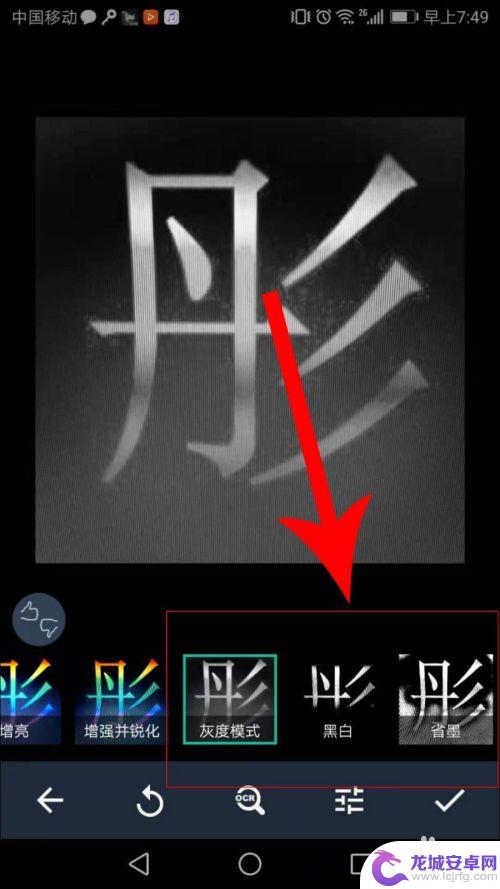
5.如果点选左侧的“原图”、“增亮”和“增强并锐化”模式时,图像就是彩色的。所以,如果想要扫描彩色,在选择图像编辑模式的时候,要选择“原图”、“增亮”和“增强并锐化”模式
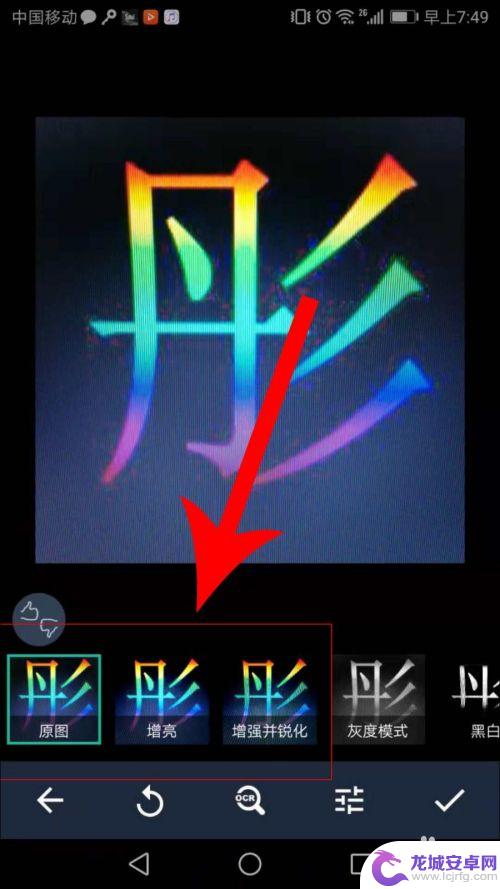
6.图像编辑完成后点击“√”,这样主页上就会显示这个彩色扫描文件。点击打开进行预览,可见其就是彩色的
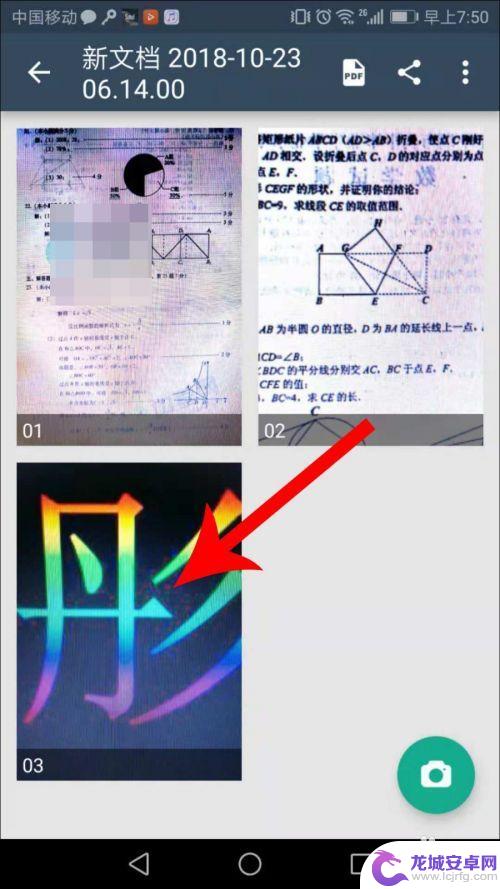
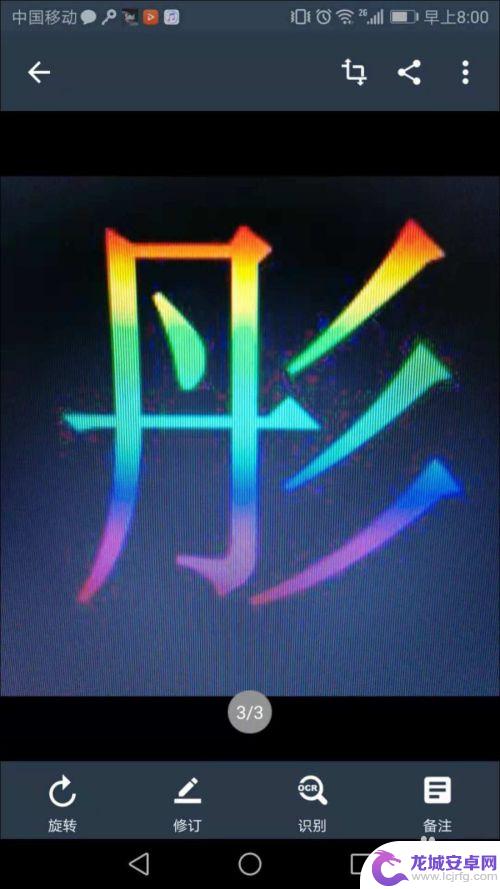
以上就是手机扫描王为什么是黑白色的全部内容,如果您遇到类似情况,可以按照小编的方法来解决。
相关教程
-
手机拍照扫描件怎么删除 扫描全能王如何删除全部扫描文件
如今,手机已经成为了人们生活中不可或缺的一部分,拍照扫描件也逐渐取代了传统的文件扫描方式,随之而来的问题是如何删除这些扫描件。幸运的是,我们可以借助扫描...
-
手机扫描如何导入图片中 扫描全能王如何从相册导入照片
在当今社会,手机扫描已成为一项方便快捷的功能,不仅可以帮助我们将纸质文件数字化,还能够导入图片进行编辑和分享,而作为一款备受欢迎的扫描工具,扫描全能王更...
-
手机扫描全能王使用方法 全能扫描全能王使用技巧
手机扫描全能王是一款功能强大的扫描工具,它不仅可以帮助用户快速扫描文档、名片等纸质文件,还能识别文字、生成PDF文件、进行OCR文字识别等多种操作,全能扫描全能王的使用方法简单...
-
手机老照片怎么扫描 用手机扫描老照片的步骤
在这个数字化时代,老照片渐渐成为了珍贵的回忆,但由于传统扫描方式繁琐费时,很多人不知如何将它们保存在手机中,其实,如今手机不仅是通讯工具,更是一个全能扫描仪...
-
vivo扫描功能在哪设置 vivo手机扫描功能在哪个菜单中
vivo手机作为一款功能强大的智能手机,其扫描功能的设置位置备受用户关注,vivo扫描功能究竟在哪个菜单中呢?答案并不复杂。在vivo手机上,我们可以通过进入系统设置,然后选择...
-
怎么样扫描文档 Win10如何手动扫描文件
在使用Win10操作系统的过程中,有时候我们需要对文件进行扫描以确保其安全性,怎么样扫描文档呢?在Win10中,我们可以通过手动扫描文件来实现这一目的。通过简单的操作步骤,我们...
-
如何用语音唤醒苹果6手机 苹果手机语音唤醒功能怎么开启
苹果6手机拥有强大的语音唤醒功能,只需简单的操作就能让手机立即听从您的指令,想要开启这项便利的功能,只需打开设置,点击Siri和搜索,然后将允许Siri在锁定状态下工作选项打开...
-
苹果x手机怎么关掉 苹果手机关机关不掉解决方法
在我们日常生活中,手机已经成为了我们不可或缺的一部分,尤其是苹果X手机,其出色的性能和设计深受用户喜爱。有时候我们可能会遇到一些困扰,比如无法关机的情况。苹果手机关机关不掉的问...
-
如何查看苹果手机详细信息 苹果手机如何查看详细设备信息
苹果手机作为一款备受瞩目的智能手机,拥有许多令人称赞的功能和设计,有时我们可能需要查看更详细的设备信息,以便更好地了解手机的性能和配置。如何查看苹果手机的详细信息呢?通过一些简...
-
手机怎么把图片保存到u盘 手机照片传到U盘教程
在日常生活中,我们经常会遇到手机存储空间不足的问题,尤其是拍摄大量照片后,想要将手机中的照片传输到U盘中保存是一个很好的解决办法。但是许多人可能不清楚如何操作。今天我们就来教大...